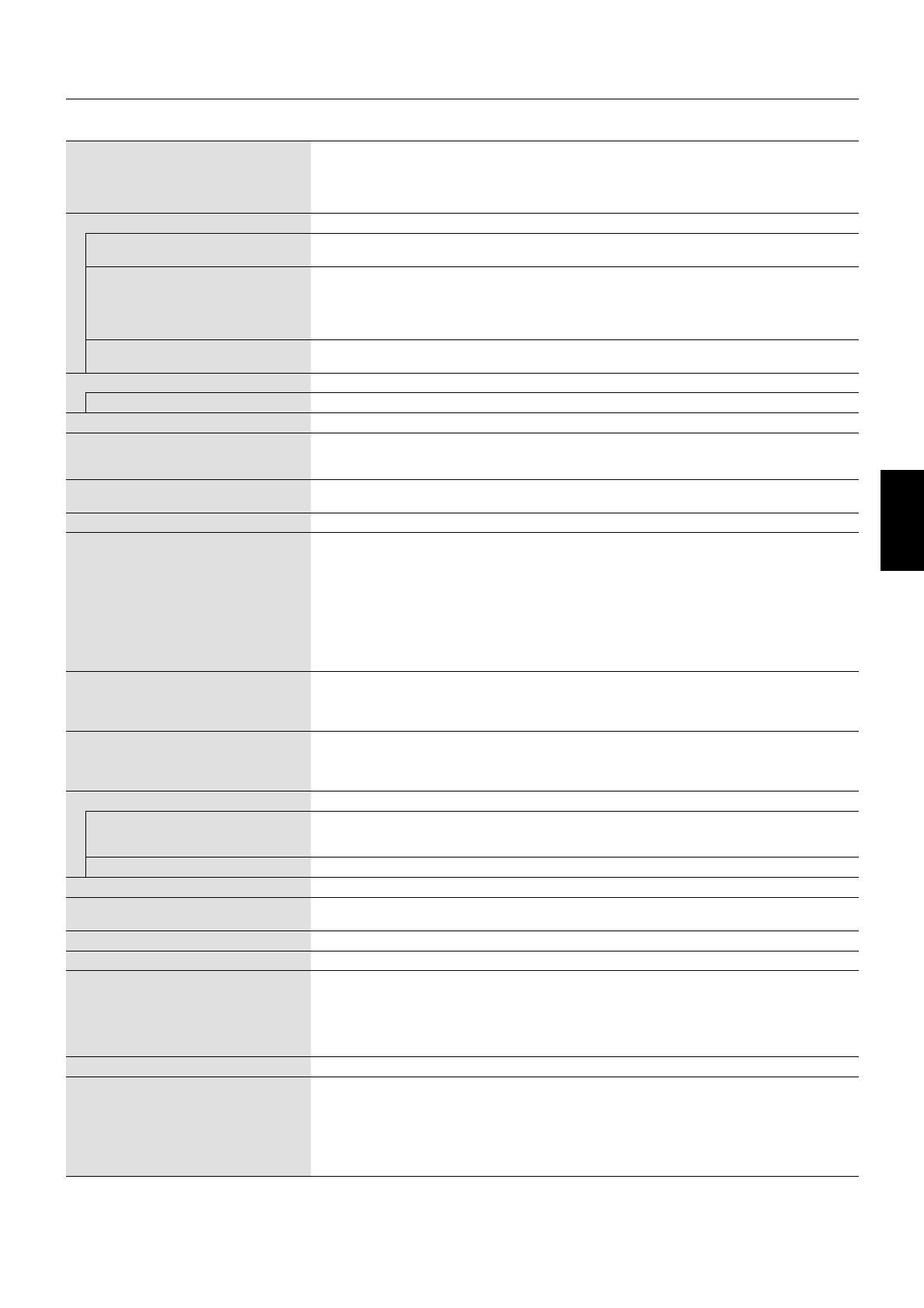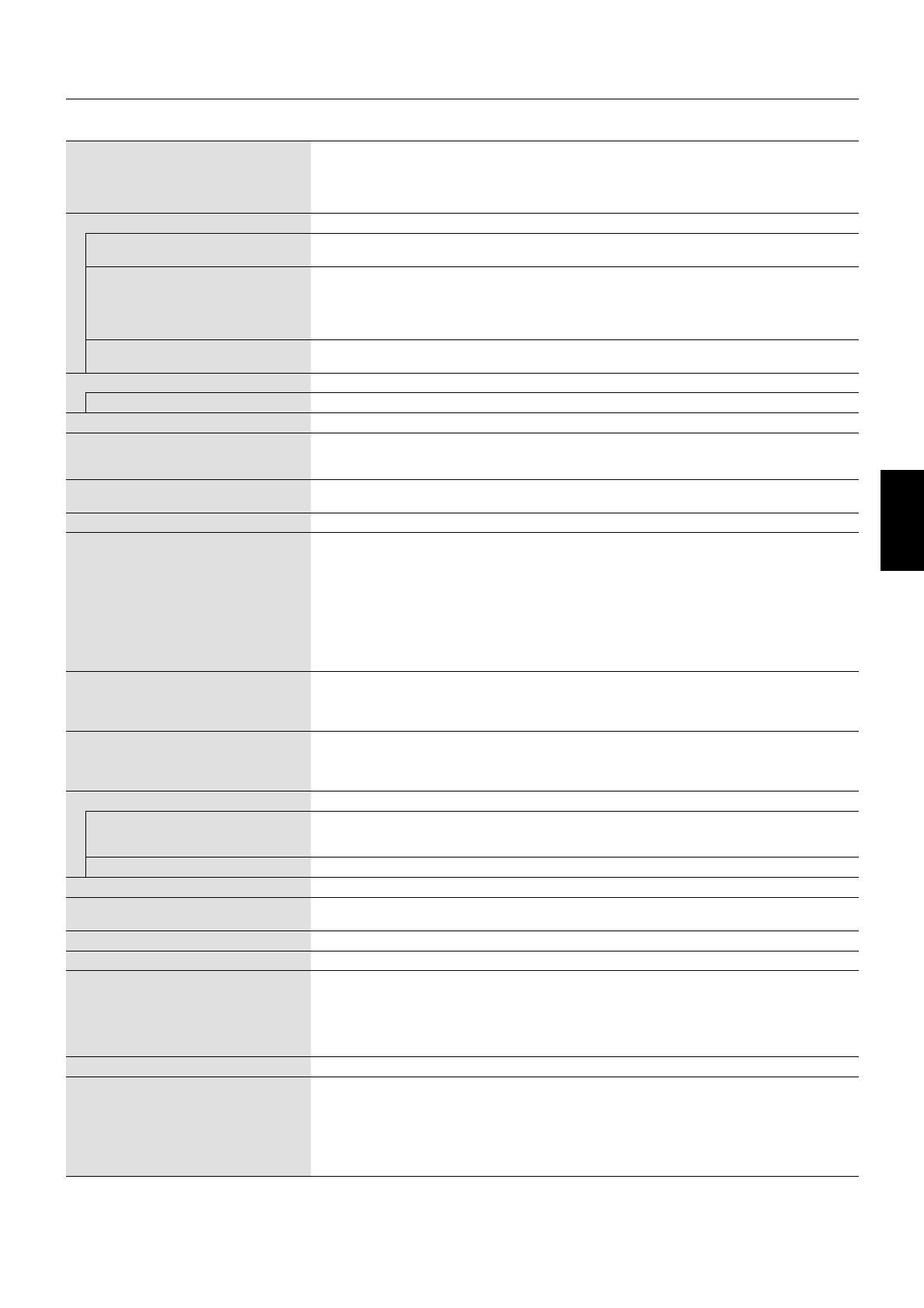
Español-23
Español
Especifi caciones
Especifi caciones del monitor MultiSync EA295WMi Notas
Módulo LCD Diagonal:
Tamaño de la imagen visible:
Resolución estándar (píxeles):
73,02 cm/29 pulgadas
73,02 cm/29 pulgadas
2560 x 1080
Matriz activa; pantalla de cristal líquido (LCD) con
transistor de película delgada (TFT); tamaño del punto
0,263 mm; luminiscencia blanca 300 cd/m
2
; contraste
1000:1 (típico), (Índice de contraste de 5000:1,
Dinámico).
Señal de entrada
DisplayPort: Conector DisplayPort: RGB digital DisplayPort cumple el estándar V1.2,
aplicable a HDCP
VGA: Mini D-sub de 15 clavijas: RGB analógico
Sinc
0,7 Vp-p/75 ohmios
Nivel TTL sinc. separado positivo/negativo
Nivel TTL sinc. compuesto positivo/negativo
Sync On Green (sincronismo en verde)
(Vídeo 0,7 Vp-p y sinc. negativo 0,3 Vp-p)
HDMI: Conector HDMI: Digital YUV
Digital RGB
HDMI
Salida de señal
DisplayPort: Conector DisplayPort: RGB digital
DisplayPort cumple el estándar V1.2, aplicable a HDCP
Colores de la pantalla 16,777,216 Depende de la tarjeta de visualización que se utilice.
Intervalo de sincronización Horizontal:
Vertical:
De 31,5 kHz a 83,0 kHz (analógico)
De 31,5 kHz a 83,0 kHz (digital)
De 56 Hz a 75 Hz
Automáticamente
Automáticamente
Automáticamente
Ángulo de visión Izq./derecha:
Arriba/abajo:
±89° (CR > 10)
±89° (CR > 10)
Tiempo de formación de la imagen 6 ms (típ. gris a gris)
Resoluciones disponibles 720 x 400*
1
: Texto VGA Algunos sistemas no son compatibles con todos los
640 x 480*
1
a 60 Hz hasta 75 Hz modos listados
800 x 600*
1
a 56 Hz hasta 75 Hz
832 x 624*
1
a 75 Hz
1024 x 768*
1
a 60 Hz hasta 75 Hz
1152 x 870*
1
a 75 Hz
1280 x 1024*
1
a 60 Hz hasta 75 Hz
1400 x 1050*
1
a 60 Hz
1920 x 1080*
1
a 60 Hz
2560 x 1080 a 60 Hz............................................ NEC DISPLAY SOLUTIONS recomendado.
Área de Modo horizontal: Horiz.:
visualización Vert.:
activa Modo vertical: Horiz.:
Vert.:
672,8 mm/26,5 pulgadas
283,8 mm/11,2 pulgadas
283,8 mm/11,2 pulgadas
672,8 mm/26,5 pulgadas
Hub USB I/F:
Puerto:
Corriente de carga:
Especifi cación USB: Revisión 2.0, USB 3.1 Gen 1
Puerto upstream aplicable al monitor de control USB.
Puerto upstream 2 USB 3.1 Gen 1
Puerto downstream 2 USB 2.0, Puerto downstream 2 USB 3.1 Gen 1
Máximo 0,5 A por puerto para USB 2.0, Máximo 0,9 A por puerto para USB 3.1 Gen 1
AUDIO
Entrada de AUDIO: Conector mini ESTÉREO:
Conector DisplayPort:
Conector HDMI:
Audio analógico
Audio digital
Audio digital
Estéreo L/R 500mV rms 20 Kohm
PCM 2ch 32, 44.1, 48 kHz (16/20/24 bits)
PCM 2ch 32, 44.1, 48 kHz (16/20/24 bits)
Salida de auriculares: Conector mini ESTÉREO:
Impedancia del auricular: 32 ohmios
Altavoces Salida de audio práctica: 1,0 W + 1,0 W
ControlSync (hasta cinco monitores IN:
secundarios disponibles) OUT:
Micro enchufe estéreo de 2,5 φ
Micro enchufe estéreo de 2,5 φ
Tensión de alimentación CA 100-240 V ~ 50/60 Hz
Corriente nominal 1,00-0,60 A (con USB y Audio)
Dimensiones Modo horizontal:
Modo vertical:
Ajuste de la altura:
705,8 mm (An.) x 410,4 - 540,4 mm (Al.) x 230,0 mm (Pr.)
27,8 pulgadas (An.) x 16,2 - 21,3 pulgadas (Al.) x 9,1 pulgadas (Pr.)
321,8 mm (An.) x 722,0 - 732,4 mm (Al.) x 230,0 mm (Pr.)
12,7 pulgadas (An.) x 28,4 - 28,8 pulgadas (Al.) x 9,1 pulgadas (Pr.)
130 mm / 5,1 pulgadas (Orientación horizontal)
10,4 mm / 0,4 pulgadas (Orientación vertical)
Peso 9,6 kg (21,2 libras)/Sin soporte: 6,6 kg (14,6 libras)
Datos medioambientales
Temperatura de servicio:
Humedad:
Altitud:
Temperatura de almacenamiento:
Humedad:
Altitud:
De 5°C a 35°C/de 41°F a 95°F
De 20% a 80%
De 0 a 16.404 pies/de 0 a 5.000 m
De -10°C a 60°C/de 14°F a 140°F
De 10% a 85%
De 0 a 40.000 pies/de 0 a 12.192 m
*1 Resoluciones interpoladas: si las resoluciones son inferiores a los píxeles del módulo LCD, el aspecto del texto será diferente. Esto es normal y necesario en el
caso de todas las tecnologías de pantallas planas actuales cuando se visualiza la pantalla completa con resoluciones no estándar. En las pantallas planas, cada
punto de la pantalla es un píxel, por lo que para ampliar las resoluciones a toda la pantalla, se debe interpolar la resolución.
NOTA: Reservado el derecho a modifi car las especifi caciones técnicas sin previo aviso.